
In diesem Tutorial zeigen wir Ihnen, wie Sie Syncthing unter Debian 11 installieren. Für diejenigen unter Ihnen, die es nicht wussten, Syncthing ist eine kostenlose und Open-Source-Dateisynchronisierungsanwendung, die zum Synchronisieren verwendet wird Dateien zwischen mehreren Remote-Geräten über das Internet. Syncthing lädt Ihre Dateien nicht auf einen zentralen Server wie Nextcloud hoch, sondern tauscht Ihre Daten direkt zwischen Ihren Geräten aus. Alle Ihre Daten werden bei der Übertragung zwischen Ihren Geräten mit TLS verschlüsselt. Syncthing ist für Linux, BSD verfügbar , macOS, Windows, Android und Solaris.
Dieser Artikel geht davon aus, dass Sie zumindest über Grundkenntnisse in Linux verfügen, wissen, wie man die Shell verwendet, und vor allem, dass Sie Ihre Website auf Ihrem eigenen VPS hosten. Die Installation ist recht einfach und setzt Sie voraus im Root-Konto ausgeführt werden, wenn nicht, müssen Sie möglicherweise 'sudo hinzufügen ‘ zu den Befehlen, um Root-Rechte zu erhalten. Ich zeige Ihnen Schritt für Schritt die Installation der Syncthing Remote-Dateisynchronisierung auf einem Debian 11 (Bullseye).
Voraussetzungen
- Ein Server, auf dem eines der folgenden Betriebssysteme ausgeführt wird:Debian 11 (Bullseye).
- Es wird empfohlen, dass Sie eine neue Betriebssysteminstallation verwenden, um potenziellen Problemen vorzubeugen.
- Ein
Nicht-Root-Sudo-Benutzeroder Zugriff auf denRoot-Benutzer. Wir empfehlen, alsNicht-Root-Sudo-Benutzerzu agieren , da Sie Ihr System beschädigen können, wenn Sie als Root nicht aufpassen.
Installieren Sie Syncthing auf Debian 11 Bullseye
Schritt 1. Bevor wir Software installieren, ist es wichtig sicherzustellen, dass Ihr System auf dem neuesten Stand ist, indem Sie das folgende apt ausführen Befehle im Terminal:
sudo apt update sudo apt upgrade sudo apt install gnupg2 curl apt-transport-https
Schritt 2. Syncthing auf Debian 11 installieren.
Standardmäßig ist Syncthing im Basis-Repository von Debian 11 verfügbar. Führen Sie nun den folgenden Befehl aus, um das Syncthing-Repository zu Ihrem System hinzuzufügen:
echo "deb https://apt.syncthing.net/ syncthing release" > /etc/apt/sources.list.d/syncthing.list
Als nächstes importieren Sie den GPG-Schlüssel mit dem folgenden Befehl:
curl -s https://syncthing.net/release-key.txt | apt-key add -
Aktualisieren Sie schließlich die apt-Pakete und installieren Sie Syncthing mit dem folgenden Befehl:
sudo apt update sudo apt install syncthing
Überprüfen Sie die Syncthing-Version:
syncthing --version
Schritt 3. Erstellen Sie einen Systemd-Dienst für Syncthing.
Jetzt erstellen wir ein systemd service-Datei auf beiden Servern, um das Syncthing zu verwalten:
nano /etc/systemd/system/[email protected]
Fügen Sie die folgenden Zeilen hinzu:
[Unit] Description=Syncthing - Open Source Continuous File Synchronization for %I Documentation=man:syncthing(1) After=network.target [Service] User=%i ExecStart=/usr/bin/syncthing -no-browser -gui-address="0.0.0.0:8384" -no-restart -logflags=0 Restart=on-failure SuccessExitStatus=3 4 RestartForceExitStatus=3 4 [Install] WantedBy=multi-user.target
Speichern und schließen Sie die Datei und laden Sie dann systemd neu Daemon, um die Änderungen anzuwenden:
sudo systemctl daemon-reload sudo systemctl start syncthing@root
Schritt 4. Zugriff auf die Syncthing-Weboberfläche.
Öffnen Sie nach erfolgreicher Installation Ihren Webbrowser und greifen Sie über die URL http://your-server-ip-address:8384
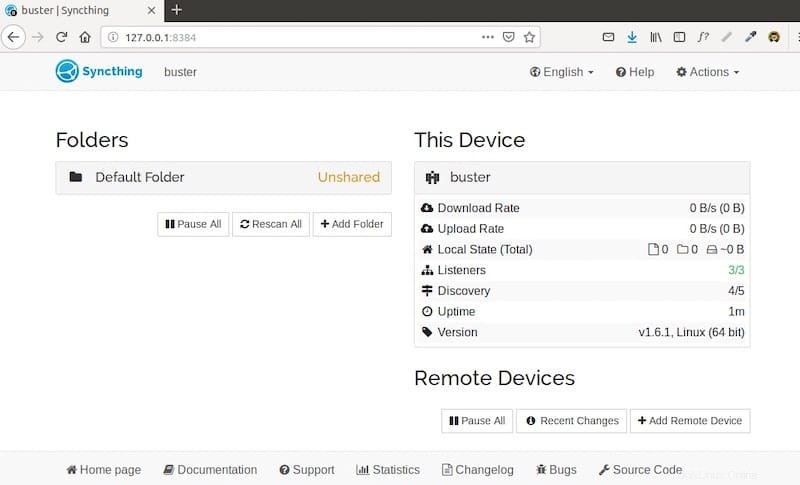
Herzlichen Glückwunsch! Sie haben Syncthing erfolgreich installiert. Vielen Dank, dass Sie dieses Tutorial für die Installation der neuesten Version der Syncthing-Remote-Dateisynchronisierung auf Debian 11 Bullseye verwendet haben. Für zusätzliche Hilfe oder nützliche Informationen empfehlen wir Ihnen, dies zu überprüfen die offizielle Syncthing-Website.